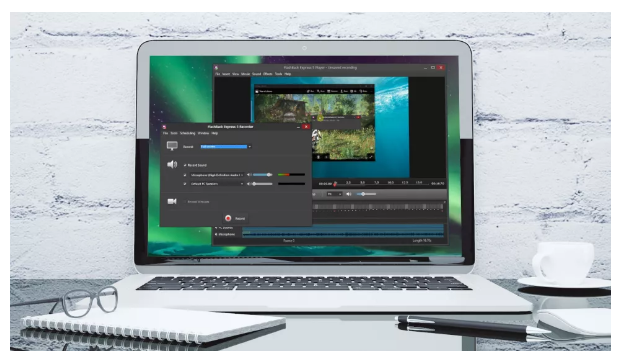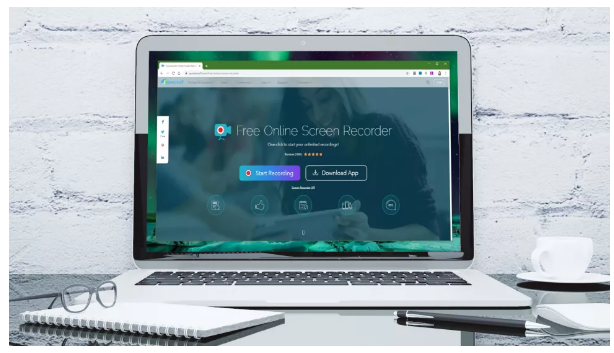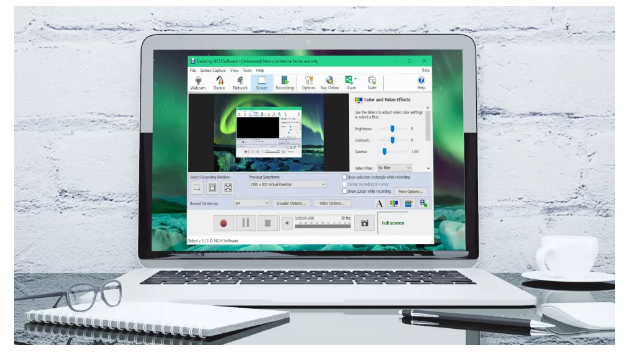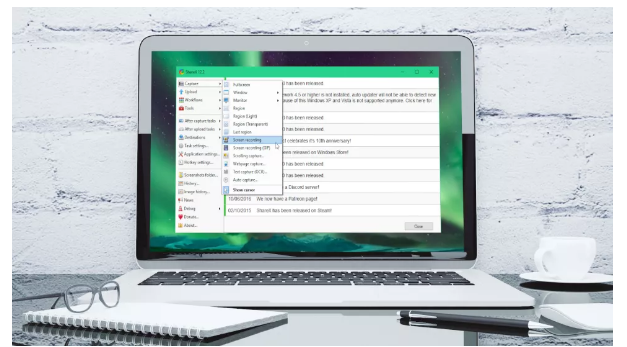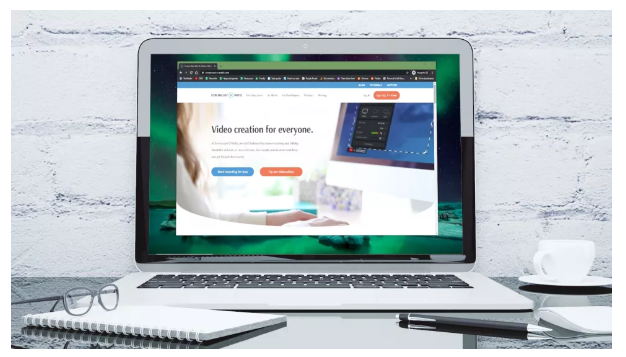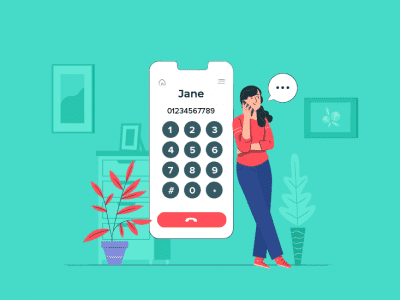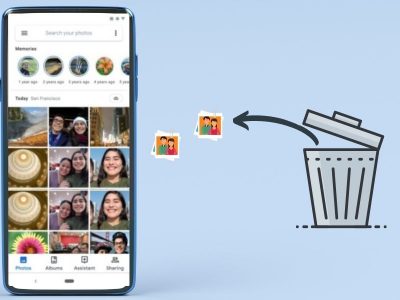بهترین اسکرین رکوردرهای لپ تاپ 2021. معرفی بهترین اسکرین رکوردرهای لپ تاپ 2021 همانند OBS Studio و ShareX و مشخصات و ویژگی های این اسکرین رکوردرها.
بهترین اسکرین رکوردرهای لپ تاپ 2021
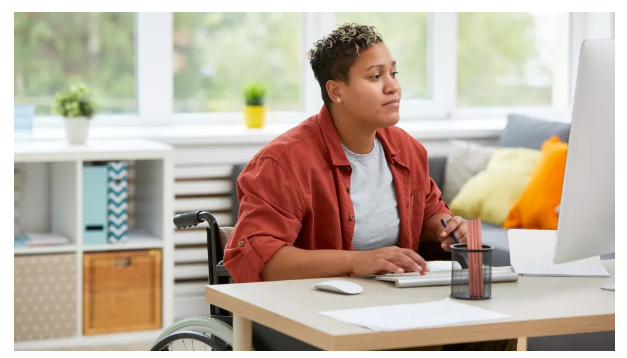
در مورد بهترین اسکرین رکوردرهای لپ تاپ 2021 باید بگوییم که استفاده از برنامههای رایگان اسکرین رکوردر در ویندوز یا مک میتواند به ذخیره آسان یک جلسه، یک پروژه یا یک بازی به عنوان فیلم کمک کند.
اکنون ابزارهای بسیار چشمگیری در دسترس هستند که می توانند تمام اتفاقاتی که روی صفحه نمایش شما رخ می دهد را کاملاً رایگان و بدون هیچ محدودیتی ضبط کنند.
بهترین اسکرین رکوردر رایگانی که ما امتحان کرده ایم OBS Studio است. نه تنها می تواند تمام اتفاقات روی دسکتاپ شما را ضبط کند، بلکه می تواند از وب کم شما فیلم بگیرد و از آن برای فیلمبرداری تصویر در تصویر و حتی ضبط صدا از میکروفون استفاده کند. همچنین به شما این امکان را می دهد که ضبط را در قالب دلخواه خود ذخیره کنید یا آنها را از طریق سرویس مورد نظر خود پخش کنید.
این حتی در ویندوز 11 جدید از طریق فروشگاه مایکروسافت بازطراحی شده در دسترس است، بنابراین اگر در حال آزمایش جدیدترین ارتقاء مایکروسافت هستید، می توانید آن را همین الان دانلود کنید.
اما در حالی که OBS Studio یک انتخاب ایده آل برای حرفه ای ها و گیمرها است، گزینه های توانمند دیگری نیز وجود دارد که ارزش بررسی را دارد. اگر فقط نیاز دارید چند دقیقه فیلم بگیرید، ابزار سادهتر ممکن است تنها چیزی باشد که نیاز داشته باشید.
چه در حال ساخت یک نرم افزار آموزشی برای کانال YouTube خود باشید، چه فیلم Let’s Play ضبط کنید یا یک تماس ویدیویی ضبط کنید، چیزی در این لیست وجود دارد که با نیازهای شما مطابقت دارد.
همچنین می توانید مطالبی در مورد مایکروسافت تیمز چیست و چگونه از آن استفاده کنیم, کلاب هاوس چیست و چگونه آنرا نصب کنیم و بهترین ایبوک ریدرهای اندروید را مشاهده کنید.
بهترین ضبط کننده صفحه در حال حاضر این است: Flashback Pro
Flashback Pro مجموعهای بسیار جامعتر از ابزارها را نسبت به نسخه رایگان Flashback Express ارائه میدهد، از جمله توانایی ویرایش ویدیو و صدا فریم به فریم، افزودن ویدیوی تصویر در تصویر و حاشیهنویسی. مانند گزینه های زیر رایگان نیست، اما اگر به طور منظم به چیزی برای استفاده حرفه ای نیاز دارید، ممکن است ارزش سرمایه گذاری را داشته باشد.
1. OBS Studio
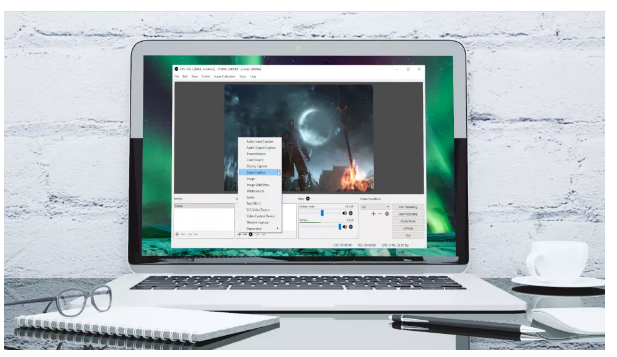
ویژگی ها و مشخصات
پلتفرم: ویندوز, macOS, لینوکس
چرا باید اسکرین رکوردر OBS Studio را خریداری کنیم
- پخش و ضبط HD
- بدون محدودیت در طول ویدیو
- منبع باز و بدون آگهی
چرا نباید اسکرین رکوردر OBS Studio را خریداری کنیم
- راه اندازی آن کمی زمان بر است
در مورد بهترین اسکرین رکوردرهای لپ تاپ 2021 باید بگوییم که اگر یک گیمر مشتاق هستید، OBS Studio به راحتی بهترین اسکرین رکوردر رایگان برای شما است. برخلاف FRAPS بسیار محبوب (که فقط به شما امکان می دهد 30 ثانیه به طور مداوم ضبط کنید، مگر اینکه مجوز خریداری کنید، و یک واترمارک روی فیلم به دست آمده اعمال می کند)، OBS Studio یک منبع باز و کاملا رایگان برای استفاده بدون محدودیت است.
OBS Studio بدون محدودیت در تعداد یا طول آثار شما, از پخش و ضبط با وضوح بالا پشتیبانی می کند. میتوانید به طور زنده در بازیهای Twitch یا YouTube استریم کنید، پروژهها را ذخیره کنید و بعداً به آنها بازگردید، یا فیلمهای خود را با فرمت FLV رمزگذاری کنید و به صورت محلی ذخیره کنید.
از آنجایی که OBS Studio میتواند مستقیماً از کارت گرافیک شما ضبط کند، میتواند بازی هایی را که در حالت تمام صفحه اجرا میشوند، با کلیدهای میانبر قابل تنظیم برای کنترل ضبط را ضبط کند (بسیاری از ضبطکنندههای صفحه دیگر فقط در صورتی میتوانند ضبط کنند که بازی پنجرهای باشد). OBS Studio همچنین میتواند از پردازندههای چند هستهای برای بهبود عملکرد, استفاده کامل کند و میتواند با سرعت 60 فریم بر ثانیه (یا حتی بالاتر) ضبط کند.
ممکن است کمی طول بکشد تا آن را دقیقاً همانطور که می خواهید تنظیم کنید، اما OBS Studio بهترین و قدرتمندترین ضبط کننده صفحه برای گیمرها است.
ویژگی ها و مشخصات
پلتفرم: ویندوز
چرا باید اسکرین رکورد FlashBack Express را خریداری کنیم
- رابط کاربری خوب طراحی شده است
- گزینه فرمت های خروجی
- ضبط از روی صفحه نمایش یا وب کم
چرا نباید اسکرین رکورد FlashBack Express را خریداری کنیم
- برخی از ابزارها فقط پولی هستند
OBS Studio اسکرین رکوردر رایگان مورد علاقه ما است، اما Flashback Express در رتبه دوم قرار دارد. علیرغم اینکه FlashBack Express نسخه رایگان یک برنامه پولی است، واترمارک های بد را روی ضبط های شما قرار نمی دهد یا محدودیت های زمانی را اعمال نمی کند، و مملو از ویژگی ها و ابزارهایی است که با بسیاری از برنامه های ممتاز رقابت می کند. رابط کاربری آن نسبت به رابط کاربری OBS Studio بهتر است، بنابراین اگر قبلاً از ضبط کننده صفحه استفاده نکرده اید، انتخاب بسیار خوبی است.
می توانید از کل صفحه، یک پنجره، یک منطقه انتخاب شده یا یک وب کم ضبط کنید. پس از اتمام، ضبط شما در یک ویرایشگر ساده ظاهر میشود، جایی که میتوانید آن را برش دهید و آن را مطابق با نیاز خود برش دهید، سپس آن را به YouTube، یک سرور FTP یا کامپیوتر شخصی خود صادر کنید.
همه اینها ویژگی نسبتاً استانداردی برای یک ضبط کننده صفحه نمایش رایگان است، اما یک دقیقه وقت بگذارید و به گزینه های پیشرفته Flashback سری بزنید و مجموعه ای از تنظیمات مدبرانه طراحی شده را پیدا خواهید کرد که ضبط های دسکتاپ شما را واقعاً حرفه ای می کند. رکوردر می تواند به طور خودکار رمزهای عبور وارد شده روی صفحه را مبهم کند، تصویر زمینه احمقانه شما را با یک تصویر زمینه ساده جایگزین کند، آیکون های آشفته دسکتاپ را مخفی کند، و نشانگر ماوس را برجسته کند تا دنبال کردن آن آسان تر شود. همچنین یک حالت بازی اختصاصی وجود دارد که به شما امکان می دهد تعداد فریم های ضبط شده در ثانیه را تعیین کنید.
هیچ محدودیتی در طول ضبط شما وجود ندارد، مگر اینکه انتخاب کنید که یکی را تنظیم کنید، که اگر احتمال اینکه به طور تصادفی رکوردر را روشن کنید، می تواند مفید باشد. همچنین میتوانید ضبط های طولانی را به تکه های مختلف تقسیم کنید – یک لمس فوقالعاده که به شما کمک میکند از ایجاد فایلهای بزرگ و سخت جلوگیری کنید. ضبط های شما نیز واترمارک نخواهند شد.
پس از بهروزرسانی اخیر، Flashback Express میتواند در فرمتهای WMV، AVI و MP4 صادر شود و نیاز به مبدل ویدیویی جداگانه را از بین ببرد، و دیگر نیازی به کلید مجوز رایگان برای فعالسازی ندارد – فقط نرمافزار را نصب کنید و آماده شروع ضبط شوید.
Developer Blueberry Software همچنین یک ضبط کننده صفحه نمایش رایگان را منتشر کرده است که به طور خاص برای بازی ها طراحی شده است – FBX. این ضبط کننده با شتاب سخت افزاری برای کارت های AMD و Nvidia و پردازنده های اینتل، فیلم های HD درون بازی را می گیرد.
ویژگی ها و مشخصات
پلتفرم: ویندوز, macOS, لینوکس
جرا باید اسکرین رکوردر Apowersoft Free Online را خریداری کنیم
- بدون محدودیت زمانی یا واترمارک
- گزینه های زیاد اکسپورت
- قابلیت ضبط از وب کم
جرا نباید اسکرین رکوردر Apowersoft Free Online را خریداری کنیم
- برای گیمینگ مناسب نیست
در مورد بهترین اسکرین رکوردرهای لپ تاپ 2021 باید بگوییم که اگر میخواهید یک ارائه، نمایش نرمافزار یا آموزش ضبط کنید، Apowersoft Free Online Screen Recorder را امتحان کنید. این ابزار مبتنی بر مرورگر ممکن است برای بازی ها مناسب نباشد، اما بهترین اسکرین رکوردر رایگان برای هر کار دیگری است.
اولین باری که از Apowersoft Free Online Screen Recorder استفاده میکنید، از شما خواسته میشود یک برنامه لانچر کوچک را دانلود کنید. سپس نوار کنترلی با گزینه های بیشتری نسبت به اکثر نرم افزارهای ضبط صفحه دسکتاپ در اختیار شما قرار می گیرد. می توانید از دسکتاپ یا وب کم خود فیلم بگیرید و صدا را از کامپیوتر شخصی، میکروفون، هر دو یا هیچکدام ضبط کنید.
می توانید کل صفحه را ضبط کنید، یک منطقه را به صورت دستی انتخاب کنید یا یکی از وضوح های از پیش تعیین شده را انتخاب کنید – برای مثال اگر در حال ضبط یک کلیپ برای YouTube هستید و نمی خواهید بعداً از یک ویرایشگر ویدیوی جداگانه برای تغییر اندازه آن استفاده کنید، ایده آل است.
Apowersoft Free Online Screen Recorder همچنین میانبرهای صفحه کلید قابل تنظیم را برای سرعت و راحتی ارائه می دهد. شما می توانید انتخاب کنید که آیا مکان نما را در ضبط قرار دهید یا نه و از طیف وسیعی از فرمت های خروجی از جمله MP4، WMV، AVI، MOV و بسیاری دیگر انتخاب کنید. شما حتی می توانید حاشیه نویسی را در طول ضبط اضافه کنید.
پس از اتمام کار، می توانید ضبط را به عنوان یک فایل ویدیویی یا GIF ذخیره کنید، آن را مستقیماً در YouTube یا Vimeo آپلود کنید، یا آن را به Google Drive یا Dropbox ارسال کنید. شما همچنین می توانید کلیپ را ویرایش کنید. با انتخاب این گزینه یک مؤلفه اضافی – Apowersoft Video Editor – دانلود میشود که به شما امکان میدهد تنظیمات سادهای را قبل از اکسپورت ویدیو در قالب دلخواه خود انجام دهید. یک ابزار واقعا استثنایی.
توجه داشته باشید که دکمه Download desktop version به برنامهای به نام Apowersoft Screen Recorder Pro پیوند دارد. این یک نسخه آزمایشی از یک برنامه پریمیوم است و محدودتر از Online Screen Recorder است.
ویژگی ها و مشخصات
چرا باید اسکرین رکوردر Debut Video Capture را خریداری کنیم
- ضبط های برنامه ریزی شده
- قابلیت ضبط از وب کم
- قابلیت ضبط از دوربین های IP
چرا نباید اسکرین رکوردر Debut Video Capture را خریداری کنیم
- کمی بنظر قدیمی می آید
Debut Video Capture افزودنی جدیدی به مجموعه ضبط کنندههای رایگان صفحه نمایش ما است، و اگرچه طراحی کمی قدیمی آن به آن کمک نمیکند، اما این یک برنامه بسیار قدرتمند است که میتواند بسیار بیشتر از ثبت آنچه که روی مانیتور کامپیوتر شخصی شما اتفاق میافتد انجام دهد.
علاوه بر ضبط اولیه صفحه (بدون محدودیت زمانی یا واترمارک)، Debut Video Capture میتواند فیلم را از دستگاههای خارجی، از جمله وبکم و دوربینهای امنیتی ضبط کند. حتی می تواند در یک برنامه منظم ضبط کند، به این معنی که می تواند به مرکز اصلی یک سیستم امنیتی خانه تبدیل شود. این ویژگی ها برای برنامه ای که برای استفاده شخصی کاملاً رایگان است، خیلی ضعیف نیست.
هیچ ابزار ویرایش پس از تولید وجود ندارد، اما می توانید قبل از شروع ضبط، فیلترها را اعمال کنید و زیرنویس ها و واترمارک های خود را اضافه کنید. هیچ گزینه ای برای صادرات مستقیم ویدیوها به یوتیوب یا فیس بوک وجود ندارد، اما می توان آنها را در تمام فرمت های اصلی، از جمله MP4، MOV و AVI (فقط سه مورد) ذخیره کرد.
Debut Video Capture در حال حاضر در نسخه بتای عمومی است، بنابراین ما مشتاقانه منتظریم تا نسخه نهایی انتشار را به زودی با کمی جلا دادن بیشتر ببینیم.
ویژگی ها و مشخصات
پلتفرم: ویندوز
چرا باید اسکرین رکوردر SharX را خریداری کنیم
- بعنوان فایل ویدیویی یا GIF ضبط کنید
- ده ها گزینه اکسپورت
- همچنین برای گرفتن صفحه استاتیک عالی است
چرا نباید اسکرین رکوردر ShareX را خریداری کنیم
- برای گیمینگ مناسب نیست
ShareX یک برنامه منبع باز برای گرفتن عکس از صفحه ثابت و ضبط ویدیو است. هیچ واترمارک یا محدودیت زمانی برای نگرانی وجود ندارد، اما رابط کاربری بصری ترین در جهان نیست، بنابراین بهترین حالت را دارید که از میانبرهای صفحه کلید استفاده کنید. برای مرجع سریع، میتوانید با زدن Shift + Print Screen ضبط را شروع کنید و دوباره با استفاده از Ctrl + Shift + Print Screen آن را متوقف کنید.
همچنین میتوانید از این اسکرین رکوردر رایگان برای ذخیره عکسهای خود بهعنوان یک GIF به جای یک فایل ویدیویی استفاده کنید، که میتواند برای اشتراکگذاری در انجمنها و رسانههای اجتماعی بسیار مفید باشد.
ShareX نه تنها در میان بهترین اسکرین رکوردر رایگان است، بلکه میتواند کل صفحه وب در حال پیمایش را ضبط کند، متن را از طریق OCR ضبط و شناسایی کند، و حتی صفحه شما را طبق یک برنامه زمان بندی ضبط کند.
یکی دیگر از بهترین ویژگی های آن این است که می توانید عکس ها و فیلم های گرفته شده خود را مستقیماً به اشتراک گذاری فایل یا سایت رسانه های اجتماعی ارسال کنید. طیف گسترده ای از گزینه ها وجود دارد که می توانید آنها را در سایت پروژه بررسی کنید.
متأسفانه، ShareX از گرفتن صفحه نمایش یا ضبط از بازی هایی که در حالت تمام صفحه اجرا می شوند، پشتیبانی نمی کند. به غیر از آن، این یک ضبط کننده صفحه نمایش فوق العاده است که به خوبی به شما خدمت می کند.
ویژگی ها و مشخصات
پلتفرم: ویندوز, macOS, ChromeOS
چرا باید اسکرین رکوردر Screencast-O-Matic را خریداری کنیم
- قابلیت پشتیبانی از کپشن ها
- در حین زوم کردن قادر به ضبط است
چرا نباید اسکرین رکوردر Screencast-O-Matic را خریداری کنیم
- ویدئوها واترمارک شده اند
- حداکثر مدت زمان 15 دقیقه
در مورد بهترین اسکرین رکوردرهای لپ تاپ 2021 باید بگوییم که Screen-O-Matic یکی دیگر از اسکرین رکوردرهای رایگان مبتنی بر مرورگر است و در این میان بسیار توانا است. مدت زمان ضبط شده به 15 دقیقه محدود میشود، اما میتوانید به تعداد دلخواه کلیپ ضبط کنید، در حین ضبط زوم کنید، کلیپهای ضبط شده خود را کوتاه کنید، زیرنویسها را اضافه کنید، آن ها را در دسکتاپ، یوتیوب یا ابر ذخیره کنید، پیوند ویدیویی را به اشتراک بگذارید، یا اضافه کنید.
روی Start recording for free و سپس Launch free recorder بزنید. همانند Apowersoft Free Online Screen Recorder، از شما خواسته می شود که یک وب راه اندازی کوچک را دانلود و نصب کنید، پس از آن اسکرین رکوردر راه اندازی می شود. صفحه نمایش خود را آماده کنید و اندازه پنجره ضبط را متناسب با نیاز خود تنظیم کنید (این صفحه می تواند کل صفحه یا فقط یک منطقه انتخاب شده را ضبط کند)، سپس دکمه قرمز را فشار دهید. می توانید صدا را از کامپیوتر شخصی یا میکروفون خود ضبط کنید و از صفحه نمایش، وب کم یا هر دو فیلم ضبط کنید.
ارتقاء به حساب Deluxe ویژگیهای اضافی از جمله ضبط های اسکریپت شده، طراحی و حاشیهنویسی، ویرایشگر ویدیو، و (شاید مفیدتر از همه) توانایی ایجاد خودکار زیرنویسها با تبدیل متن به گفتار را در اختیار شما قرار میدهد. این مجموعه ای چشمگیر از ابزارها با قیمت 1.65 دلار (حدود 1 پوند، 2.50 دلار استرالیا) در ماه است، اما نسخه رایگان Screencast-O-Matic نیز چیزهای زیادی برای ارائه دارد.
تنها نقطه ضعف واقعی این است که ضبطهای شما واترمارک میشوند مگر اینکه ارتقا دهید، اما اگر مشکلی نیست، این ضبطکننده صفحه رایگان ارزش دیدن دارد.
منبع: TECHRADAR.COM